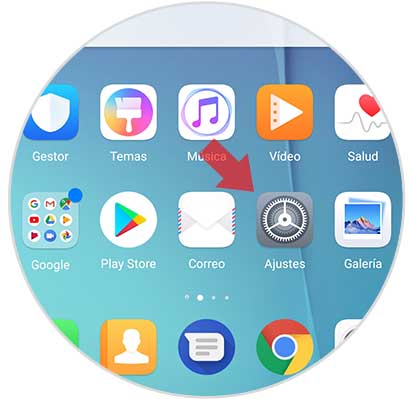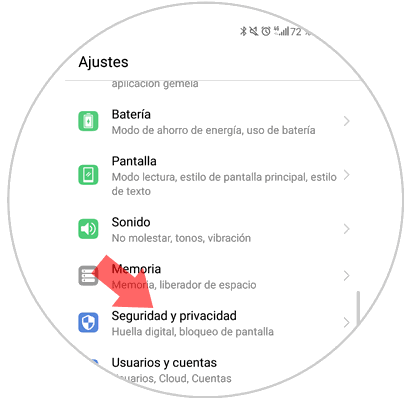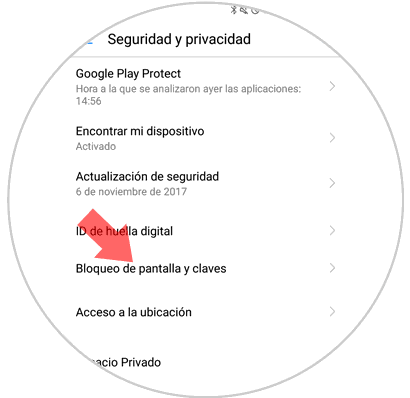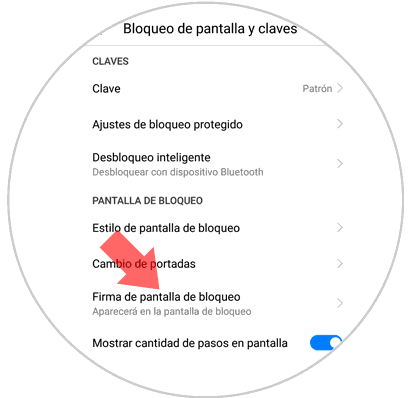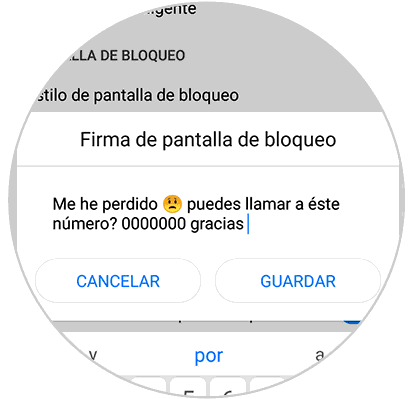Hoy día los teléfonos móviles los utilizamos para cantidad de cosas, ya que ofrecen diferentes posibilidades como puede ser además de realizar llamadas o escribir mensajes, el uso de sus aplicaciones, realizar fotos o vídeos, navegar por internet e incluso conectar nuestro dispositivo a un televisor o proyector. Como consecuencia de esto, la información que vamos almacenando en estos dispositivos es cada más mayor. Seguramente en ellos tengamos datos tantos personales como profesionales por lo que, si perdemos nuestro móvil, seguramente suponga un trastoco para nosotros.
En Huawei P20 tenemos la posibilidad de poner un mensaje en la pantalla de desbloqueo para que, si el teléfono se pierde y alguien lo encuentra, pueda contactar con nosotros. Este mensaje también puede ser útil en el caso de que el dueño sea una persona enferma y requiera de alguna atención específica en una situación determinada.
A continuación, te mostramos los pasos que debes seguir para configurar un mensaje en la pantalla de bloqueo de Huawei P20 de manera sencilla.
Lo primero que debemos hacer es entrar en los “Ajustes” del teléfono
Una vez que estamos dentro, tenemos que deslizarnos hasta la opción de “Seguridad y Privacidad”.
Ahora tenemos que buscar la opción que pone “Bloqueo de pantalla” para continuar con el proceso.
Veremos que se abre una nueva pestaña. En este caso tenemos que desplazarnos para seleccionar “Firma de Bloqueo”
Veremos que aparece en la pantalla del dispositivo una ventana emergente en la que podremos incluir el mensaje que queremos que aparezca en la pantalla de bloqueo de Huawei P20.
Por último, podremos bloquear nuestro teléfono para ver cómo ha quedado el mensaje que hemos escrito.
Esto será lo que lea todo aquel que vea la pantalla de nuestro teléfono bloqueada.